4 maneiras eficazes de corrigir links permanentes do WordPress que não funcionam
Publicados: 2022-07-28O WordPress oferece um poderoso construtor de sites. Seus permalinks (URL) e slugs são partes para otimizar o SEO e o tráfego do seu site. Ao encontrar um erro de permalinks do WordPress que não está funcionando, o desempenho do seu site diminuirá.
Este é um dos problemas mais comuns do WordPress, fazendo com que os visitantes não consigam acessar sua página por meio de sua URL. Simplificando, em vez de acessar a página, eles serão redirecionados para a “Página 404 não encontrada”. Isso resulta em altas taxas de rejeição, o que pode afetar negativamente seus rankings de SEO.
Você provavelmente encontra os problemas de links permanentes quebrados no WordPress. Essa situação geralmente ocorre quando você instala novos plugins ou o arquivo .htaccess é excluído.
Não se preocupe. Suas postagens ainda permanecem e são completamente seguras nessas circunstâncias. Apenas identifique com calma por que seus permalinks do WordPress não estão funcionando e corrija-o.
- Por que seus links permanentes não estão funcionando no WordPress
- Método 1: Redefinir a estrutura de links permanentes no WordPress
- Método 2: Verifique se há incompatibilidades com seus plugins
- Método 3: Verifique a configuração do arquivo .htaccess
- Método 4: Desabilite o mod_security dos servidores Apache
Por que seus links permanentes não estão funcionando no WordPress
Slugs e permalinks (URL) no WordPress são partes importantes para aumentar os benefícios de SEO para o seu site. Permalink é o link que aparece no topo da página ou título do post, incluindo dois componentes: nome de domínio e slug. Slug é o elemento legível por trás da barra (/) do permalink.
Um permalink quebrado pode levar a tremendas consequências de SEO e experiências ruins do usuário. A seguir estão 5 razões que fazem com que seus permalinks do WordPress parem de funcionar.
- Mudanças nas configurações de plugins
Instale um novo plug-in: Se você instalar um novo plug-in ou alterar as configurações dos ativados, poderá fazer uma alteração indireta em seus permalinks. Os plugins recém-instalados podem entrar em conflito com as configurações de permalink, resultando em erros 404 também.
Atualize temas ou plugins do WordPress: Atualizar seus temas e plugins é uma obrigação para manter seu site seguro e obter os recursos mais recentes. No entanto, às vezes essas atualizações podem interferir nos links permanentes.
- Mudança na configuração do arquivo .htaccess
Atualizar ou alterar o arquivo .htaccess incorretamente pode causar links permanentes quebrados.
- Restaurando um backup
Quando você restaura um backup, pode quebrar as estruturas de seus permalinks porque o arquivo de backup pode não ser compatível com seu ambiente de tema atual.
- Migração para um novo servidor ou domínio WordPress
Um dos motivos mais comuns para permalinks quebrados é a migração do seu site para novos servidores ou endereços de domínio. Alternar ou migrar um site pode causar links permanentes quebrados e erros 404 Page Not Found.
- Erro do módulo Mod_security Apache
Mod_security é um módulo de segurança para sites executados em servidores Apache. Ele protege o site de atividades maliciosas. Se o seu site executa solicitações de postagem personalizadas, o módulo mod_security pode interferir na funcionalidade do WordPress e levar a erros 404.
Agora você conhece as raízes dos permalinks quebrados. Vamos encontrar maneiras de corrigi-los.
Como corrigir o erro 404 de link permanente do WordPress (4 maneiras)
Nas próximas seções, forneceremos guias passo a passo sobre como corrigir o erro 404 de link permanente do WordPress.
Método 1: Redefinir a estrutura de links permanentes no WordPress
A maneira mais simples de corrigir o erro de permalink do WordPress é redefinir a estrutura de permalink.
Passo 1: Vá para Configurações → Permalinks no painel do WordPress. Por padrão, você terá a estrutura de link permanente “Nome da postagem”.
Passo 2: Altere a estrutura do permalink temporariamente. Para ter cuidado ao manter sua estrutura de URL, selecione Estrutura personalizada , clique na tag %postname% e depois em Salvar alterações .
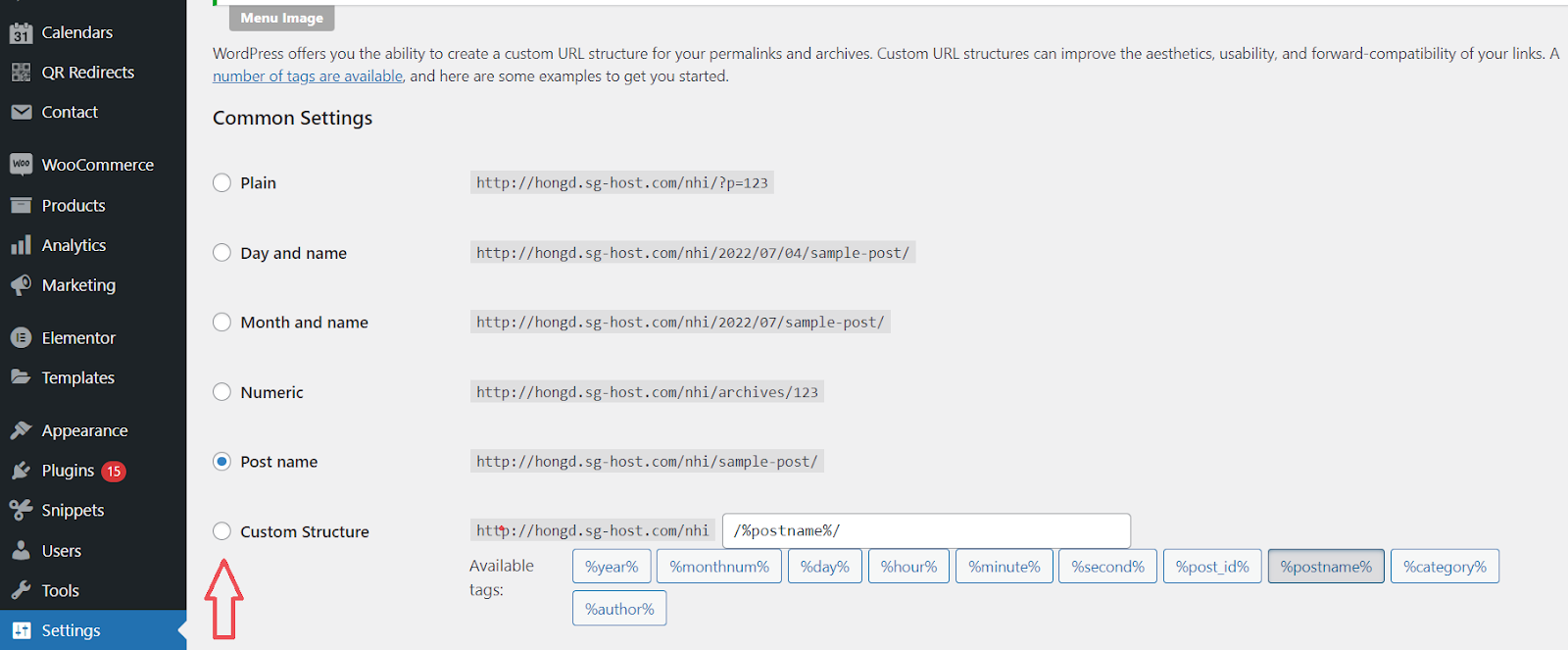
Etapa 3: selecione novamente a estrutura original. Nesse caso, selecione Post name permalink structure e Save Changes .
Esta ação irá redefinir seus links permanentes, portanto, verifique seu site e veja se você resolveu o problema.
Método 2: Verifique se há incompatibilidades com seus plugins
Passo 1: Navegue em Plugins → Plugins instalados no painel do WordPress.
Passo 2: Escolha o plugin desejado ou todos os plugins por uma caixa de seleção na parte superior para economizar tempo. Selecione Desativar no menu suspenso de ações em massa .

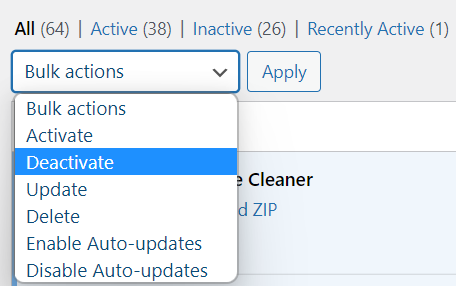
Passo 3: Habilite cada plugin por vez até encontrar aquele que gera problemas.
Etapa 4: Depois de determinar o(s) plug-in(s) defeituoso(s), entre em contato com a equipe de suporte e peça ajuda técnica.
Depois disso, vá para qualquer página do seu site e verifique os links permanentes. Se os permalinks estiverem funcionando corretamente, todos serão corrigidos. Caso esse método não funcione em seu site, passe para a próxima solução.
Método 3: Verifique a configuração do arquivo .htaccess
Uma das partes principais mais importantes é o arquivo .htaccess padrão do WordPress, usado basicamente para controlar os links permanentes do seu site. Você pode personalizar a configuração do arquivo .htaccess com o código .htaccess padrão do WordPress. Para corrigir o permalink do WordPress que não está funcionando 404 tocando no arquivo .htaccess, siga estas etapas:
Passo 1: Primeiro, instale e ative o plugin WP File Manager.
Etapa 2: Navegue até o WP File Manager no painel do WordPress. Neste método, usamos o WP File Manager para verificar o arquivo .htaccess, ou você pode usar o aplicativo FTP.
Passo 3: Encontre o arquivo .htaccess e clique com o botão direito nele. Selecione Renomear e altere seu nome para outra coisa. Por exemplo, .htaccess_old.
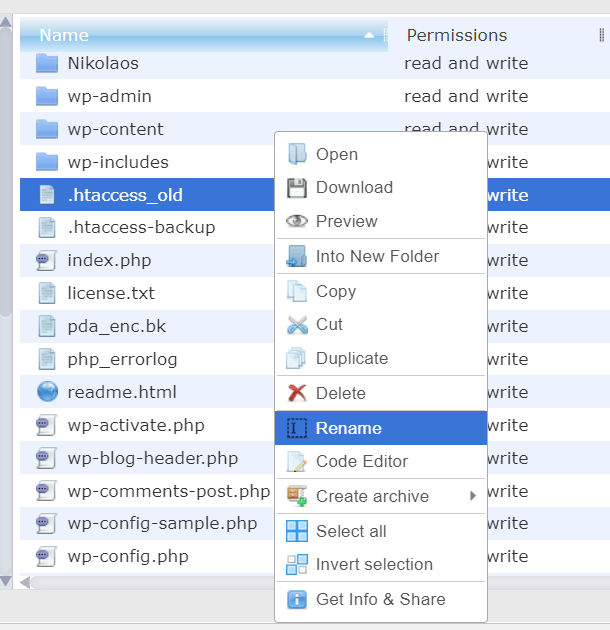
Passo 4: Crie um novo arquivo HTML e nomeie o arquivo .htaccess.
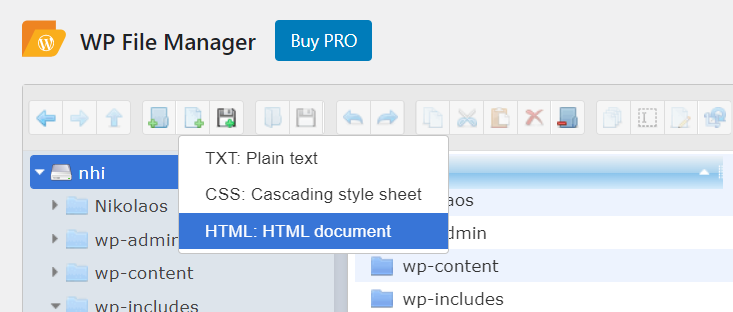
Passo 5: Adicione manualmente este código em seu novo arquivo .htaccess e salve-o.
1 # COMECE WordPress
2 <IfModule mod_rewrite.c>
3 Reescrever Motor Ligado
4 Reescrever Base /
5 Reescrever Regra ^index\.php$ - [L]
6 RewriteCond %{REQUEST_FILENAME} !-f
7 RewriteCond %{REQUEST_FILENAME} !-d
8 Regra de Reescrita . /index.php [L]
9 </IfModule>
10 # FIM WordPressIsso criará o conteúdo padrão do arquivo .htaccess e permitirá que você o reconfigure. Agora volte ao seu site e verifique se os permalinks do WordPress funcionam corretamente.
Se você tentou todas essas soluções, mas seus links permanentes do WordPress ainda não estão funcionando, o servidor Apache pode ser o problema.
Método 4: Desabilite o mod_security dos servidores Apache
O Apache é o software mais útil para proprietários de sites, desenvolvedores e até provedores de hospedagem.
Às vezes, os servidores Apache podem ter problemas com links permanentes. O Apache vem com um módulo de segurança chamado mod_security . Se você o ativou em seu site, os links permanentes podem estar quebrados. Desative-o do .htaccess para resolver o caso.
Passo 1: Abra o arquivo .htaccess em um terminal.
Passo 2: Desabilite o mod_security no arquivo .htacess.
Etapa 3: reinicie os servidores Apache.
Notas: Você pode desabilitar o módulo mod_security do cPanel. Se você não conseguir localizar o módulo, peça ao seu host da Web para desativar o mod_security.
Etapa 4: Depois de desabilitar o módulo mod_security, limpe o cache do site e verifique se os links permanentes do WordPress estão funcionando conforme o esperado.
Corrija os links permanentes do WordPress que não funcionam como um profissional!
Os permalinks do WordPress que não funcionam são os problemas comuns que qualquer proprietário de site terá ao executar seus sites. Você nunca deve alterar seu slug ou permalink rapidamente, pois isso pode trazer várias consequências de SEO. Além disso, os links permanentes antigos gerarão um erro 404, resultando em uma experiência ruim para o usuário.
Felizmente, você pode lidar com esse problema sem problemas usando estas 4 maneiras úteis:
- Redefinir a estrutura de permalinks no WordPress – Configure suas configurações de permalink no painel do WordPress.
- Verifique se há incompatibilidades com seus plugins – Desative e substitua os plugins instalados em alguns segundos.
- Verifique a configuração do arquivo .htaccess – substitua o arquivo .htaccess do WP File Manager.
- Desabilite o mod_security dos servidores Apache – Desabilite a segurança do módulo dos servidores Apache de .htaccess
Você identifica os motivos que causam o erro de permalink? Qual é a sua maneira favorita de corrigir permalinks quebrados? Você conserta com sucesso seus permalinks do WordPress que não estão funcionando? Deixe um comentário para nós agora!
